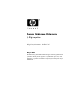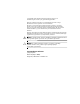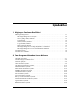Sorun Giderme Kılavuzu İş Bilgisayarları Belge Parça Numarası: 384569-141 Mayıs 2005 Bu kõlavuzda, yukarõdaki ürünlerle ilgili sorunlarõ gidermenize yardõmcõ olacak yararlõ ipuçlarõ ve çözümlerin yanõ sõra, olasõ donanõm ve yazõlõm sorunlarõnõ ortaya koyan senaryolar da yer almaktadõr.
© Telif Hakkõ 2005 Hewlett-Packard Development Company, L.P. Buradaki bilgiler önceden uyarõ yapõlmadan değiştirilebilir. Microsoft, MS-DOS ve Windows, Amerika Birleşik Devletleri ve diğer ülkelerde Microsoft Corporation’õn ticari markalarõdõr. HP ürün ve servislerine ilişkin garantilerin tamamõ, bu ürün ve servislerle birlikte verilen sõnõrlõ garanti beyanlarõnda açõkça belirtilir. Burada belirtilen hiçbir şey ek garanti oluşturacak şekilde yorumlanmamalõdõr.
İçindekiler 1 Bilgisayar Tanılama Özellikleri HP Insight Diagnostics . . . . . . . . . . . . . . . . . . . . . . . . . . . . . . . . . . . . . . . . . . . . . . . . . HP Insight Diagnostics’e Erişme . . . . . . . . . . . . . . . . . . . . . . . . . . . . . . . . . . . . . . Survey (Bilgi Alma) Sekmesi . . . . . . . . . . . . . . . . . . . . . . . . . . . . . . . . . . . . . . . . . Test Sekmesi . . . . . . . . . . . . . . . . . . . . . . . . . . . . . . . . . . . . . . . . . . . . . . . . . . . . . .
İçindekiler İşlemci Sorunlarõnõ Çözme . . . . . . . . . . . . . . . . . . . . . . . . . . . . . . . . . . . . . . . . . . . . . CD-ROM ve DVD Sorunlarõnõ Çözme . . . . . . . . . . . . . . . . . . . . . . . . . . . . . . . . . . . . Drive Key Sorunlarõnõ Çözümleme . . . . . . . . . . . . . . . . . . . . . . . . . . . . . . . . . . . . . . . Ön Panel Bileşen Sorunlarõnõ Giderme . . . . . . . . . . . . . . . . . . . . . . . . . . . . . . . . . . . . Internet Erişim Sorunlarõnõ Çözme . . . . . . . . . . . . .
1 Bilgisayar Tanılama Özellikleri HP Insight Diagnostics Insight Diagnostics, yalnõzca bazõ bilgisayar modelleriyle verilen ✎ HP CD’de bulunur. HP Insight Diagnostics yardõmcõ programõ, bilgisayarõn donanõm yapõlandõrmasõ hakkõndaki bilgileri görüntülemenizi ve bilgisayarõn alt sistemlerinde donanõm tanõlama testleri yapmanõzõ sağlar. Bu yardõmcõ program, donanõm sorunlarõnõ etkili şekilde saptama, tanõlama ve yalõtma işlemlerini kolaylaştõrõr.
Bilgisayar Tanılama Özellikleri HP Insight Diagnostics’e Erişme HP Insight Diagnostics’e erişmek için Documentation and Diagnostics CD’sinden aşağõdaki adõmlarda anlatõldõğõ şekilde önyükleme yapmanõz gerekir. 1. Bilgisayar açõkken Documentation and Diagnostics CD’sini bilgisayardaki bir optik sürücüye takõn. 2. İşletim sistemini ve bilgisayarõ kapatõn. 3. Bilgisayarõ açõn. Sistem CD’den önyüklenir.
Bilgisayar Tanılama Özellikleri Survey (Bilgi Alma) Sekmesi Survey sekmesi, sistem yapõlandõrmasõ ile ilgili önemli bilgileri görüntüler. Ekranõn sol tarafõndaki View (Görünüm) bölümünde, sõnõrlõ yapõlandõrma bilgisi görmek için Summary (Özet) seçeneğini ya da seçilen kategorideki tüm bilgileri görmek için Advanced (Gelişmiş) seçeneğini belirleyin.
Bilgisayar Tanılama Özellikleri Test Sekmesi Test sekmesi, test etmek için sistemin çeşitli bölümlerini seçmenizi sağlar. Test türünü ve test modunu da seçebilirsiniz. Seçebileceğiniz iki test modu vardõr: ■ Interactive Mode – (Etkileşimli Mod) Test işlemi sõrasõnda maksimum kontrol sağlar. Tanõlama yazõlõmõ gerektiğinde sizden bilgi isteyecektir. Ayrõca testin başarõlõ olup olmadõğõnõ da belirleyebilirsiniz. ■ Unattended Mode – (Katõlõmsõz Mod) Komutlarõ görüntülemez ve müdahale gerektirmez.
Bilgisayar Tanılama Özellikleri 5. Testin nasõl yapõlmasõnõ istediğinizi belirtin: Number of Loops (Döngü Sayõsõ) ya da Total Test Time (Toplam Test Süresi). Testi belirli bir döngü sayõsõnda çalõştõrmayõ seçerseniz, gerçekleştirilecek döngü sayõsõnõ girin. Tanõlama testinin belirli bir süre için yapõlmasõnõ isterseniz, süreyi dakika olarak girin. 6. Testi başlatmak için Begin Testing (Testi Başlat) seçeneğini tõklatõn.
Bilgisayar Tanılama Özellikleri Log (Günlük) Sekmesi Log sekmesi, sekmenin sol tarafõndan seçilebilen iki günlük içerir: Test Log (Test Günlüğü) ve Error Log (Hata Günlüğü). Test Log (Test Günlüğü), tüm yürütülen testleri, yürütülme sayõsõnõ, testin başarõsõz olma sayõsõnõ ve testin tamamlanmasõ için geçen süreyi görüntüler. Clear Test Log (Test Günlüğünü Temizle), düğmesi Test Log’un içeriğini temizler.
Bilgisayar Tanılama Özellikleri HP Insight Diagnostics’te Bilgi Kaydetme ve Yazdırma HP Insight Diagnostics Status (Durum) ve Log (Hata) sekmelerinde görüntülenen bilgileri bir diskete veya USB 2.0 HP Drive Key’e (64MB veya daha büyük) kaydedebilirsiniz. Bu bilgileri sabit diske kaydedemezsiniz. Sistem, ekrandaki bilgilerle aynõ görünüme sahip bir html dosyasõnõ otomatik olarak oluşturur. 1. Bir disket veya USB 2.0 HP Drive Key (kapasitesi 64MB veya daha yüksek olmalõdõr) takõn. USB 1.
Bilgisayar Tanılama Özellikleri Yazılımı Koruma Yazõlõmõn kaybolmasõnõ veya zarar görmesini önlemek için, sabit diskteki tüm sistem yazõlõmõnõn, uygulamalarõn ve ilgili dosyalarõn yedek kopyalarõnõ oluşturmanõz gerekir. Veri dosyalarõnõn yedek kopyasõnõ alma yönergeleri için işletim sisteminin veya yedekleme programõnõn belgelerine başvurun. Yazılımı Geri Yükleme Restore Plus! programõnõ kullanarak, Windows işletim sistemi ve yazõlõmõ bilgisayarõ satõn aldõğõnõzdaki orijinal durumuna geri yüklenebilir.
2 Tanı Programı Olmadan Sorun Giderme Bu bölümde disket sürücüsü, sabit sürücü, optik sürücü, grafikler, ses, bellek ve yazõlõm problemleri küçük sorunlarõn nasõl tespit edileceği ve düzeltileceği konusunda bilgi verilmektedir. Bilgisayarla ilgili sorunlarõnõz olursa, olasõ nedenler ve önerilen çözümler için bu bölümde verilen tablolara bakõn. Power-On Self-Test (POST) sõrasõnda belirli hata mesajlarõ ✎ Açõlõşta hakkõnda bilgi almak için, Ek A, “POST Hata Mesajlarõ“ bakõn.
Tanı Programı Olmadan Sorun Giderme Teknik Desteği Aramadan Önce Bilgisayarõnõzda sorun varsa, teknik desteği aramadan önce sorunu tam saptayabilmek için aşağõdaki uygun çözüm yollarõnõ deneyin. Ä 2–2 ■ Tanõ yardõmcõ programõnõ çalõştõrõn. Daha fazla bilgi için bkz: Bölüm 1, “Bilgisayar Tanõlama Özellikleri“. ■ Computer Setup’da Sürücü Koruma Sistemi (DPS) Self-Test’ini çalõştõrõn. Daha fazla bilgi için Documentation and Diagnostics CD’sindeki Computer Setup (F10) Yardõmcõ Program Kõlavuzu'na bakõn.
Tanı Programı Olmadan Sorun Giderme Sorunlarõ çevrimiçi çözmenize yardõmcõ olmak amacõyla HP Instant Support Professional Edition kendi kendine çözüm tanõlarõ sunar. HP desteğine başvurmanõz gerekirse, HP Instant Support Professional Edition çevrimiçi sohbet özelliğini kullanõn. HP Instant Support Professional Edition özelliğine aşağõdaki adresten erişebilirsiniz: www.hp.com/go/ispe.
Tanı Programı Olmadan Sorun Giderme Yardımcı İpuçları Bilgisayarõnõz, ekranõnõz veya yazõlõmõnõzla ilgili sorunlarla karşõlaşõrsanõz, bir işlem yapmadan önce aşağõdaki genel önerilere bakõn: 2–4 ■ Bilgisayarõnõzõn ve ekranõnõzõn çalõşan bir prize takõlõ olduğundan emin olun. ■ Voltaj seçim anahtarõnõn (bazõ modellerde bulunur), bölgenizde kullanõlan doğru voltaja (115V veya 230V) ayarlõ olup olmadõğõnõ kontrol edin. ■ Bilgisayarõnõzõn açõk olduğundan ve yeşil õşõğõn yandõğõndan emin olun.
Tanı Programı Olmadan Sorun Giderme Ä Sorun Giderme Kılavuzu ■ Gerekli tüm aygõt sürücülerinin kurulu olduğundan emin olun. Örneğin, yazõcõ kullanõyorsanõz, kullandõğõnõz modelin yazõcõ sürücüsüne gereksiniminiz vardõr. ■ Bilgisayarõ açmadan önce, tüm önyüklenebilir aygõtlarõ sistemden (disket, CD veya USB aygõtõ) çõkarõn. ■ Fabrikada kurulmuş işletim sisteminden farklõ bir işletim sistemi kurduysanõz, bilgisayarõn bunu desteklediğinden emin olun.
Tanı Programı Olmadan Sorun Giderme Genel Sorunları Çözme Bu kõsõmda açõklanan genel sorunlarõ kolayca çözebilirsiniz. Devam eden bir sorunu kendiniz çözemezseniz veya bu işlemi yapma konusunda kendinizi rahat hissetmezseniz, bir yetkili bayi veya satõcõya başvurun. Genel Sorunları Çözme Sorun Neden Çözüm Bilgisayar kilitlenmiş gibi görünüyor ve güç düğmesine basıldığında kapanmıyor. Güç düğmesinin yazılım kontrolü çalışmıyor. Bilgisayar USB klavyeye veya fareye yanıt vermiyor.
Tanı Programı Olmadan Sorun Giderme Genel Sorunları Çözme (Devamı) Sorun Neden Çözüm Bilgisayarın kapağı veya erişim paneli açılmıyor. Bazı bilgisayarlarda bulunan Akıllı Kapak Kilidi kilitli. Computer Setup’ı kullanarak Akıllı Kapak Kilidi’ni açın. Akıllı Kapak Kilidi'ni el ile açmak için kullanılan Akıllı Kapak Arızaya Dayanıklı Anahtarı'nı, HP’den alabilirsiniz. Şifreyi unuttuğunuzda, güç kaybında veya bilgisayarın hatalı çalışması durumunda Arızaya Dayanıklı Anahtar'a gereksiniminiz olacaktır.
Tanı Programı Olmadan Sorun Giderme Genel Sorunları Çözme (Devamı) Sorun Neden Çözüm Düşük performans gözlemlendi. (devam) Özellikle oyunlar gibi bazı yazılım uygulamaları grafik alt sistemini zorlar 1. Geçerli uygulamanın çözünürlüğünü düşürün veya uygulamadaki parametreleri ayarlayarak performansın nasıl artırılacağı konusundaki öneriler için uygulamayla gelen belgelere bakın. 2. Bellek ekleyin. 3. Grafik çözümünü yükseltin. Nedeni bilinmiyor.
Tanı Programı Olmadan Sorun Giderme Genel Sorunları Çözme (Devamı) Sorun Neden Çözüm Sistem açılmıyor ve bilgisayarın ön tarafındaki ışıkları yanıp sönmüyor. Sistem açılamıyor. Açma/kapama düğmesine 4 saniyeden kısa bir süreyle basılı tutun. Sabit sürücü ışığı yeşile dönerse, aşağıdakileri yapın: 1. Bazı modellerde güç kaynağının arkasında yer alan voltaj seçicinin uygun voltaja ayarlanıp ayarlanmadığını kontrol edin. Uygun voltaj ayarı bölgenize bağlıdır. 2.
Tanı Programı Olmadan Sorun Giderme Güç Kaynağı Sorunlarını Çözme Aşağõdaki tabloda, güç kaynağõ sorunlarõnõn temel nedenleri ve bunlarõn çözüm yollarõ listelenmiştir. Güç Kaynağı Sorunlarını Çözme Sorun Neden Çözüm Güç kaynağı zaman zaman kapanıyor. Bilgisayar kasasının arkasındaki voltaj seçim anahtarı (bazı modellerde bulunur) doğru hat voltajına geçirilmedi (115V veya 230V). Seçim anahtarını kullanarak uygun AC voltajını seçin. Güç kaynağı, dahili güç kaynağı hatası nedeniyle açılmıyor.
Tanı Programı Olmadan Sorun Giderme Güç Kaynağı Sorunlarını Çözme (Devamı) Sorun Neden Çözüm Bilgisayar otomatik olarak kapandı; Güç ışığı iki kez (saniyede bir kez) Kırmızı olarak yanıp sönüyor ve ardından iki saniye duraklıyor ve bilgisayardan iki kez bip sesi çıkıyor. (Bip sesi beş kez yinelendikten sonra kesilir ancak LED’ler yanıp sönmeye devam eder.) İşlemci ısı koruması etkinleştirilmiş: Fanlardan biri takılmış veya dönmüyor olabilir. VEYA Soğutucu işlemciye düzgün takılmamış olabilir. 1.
Tanı Programı Olmadan Sorun Giderme Güç Kaynağı Sorunlarını Çözme (Devamı) Sorun Neden Çözüm Güç ışığı dört kez (saniyede bir kez) Kırmızı olarak yanıp sönüyor, ardından iki saniye duraklıyor ve bilgisayardan dört kez bip sesi çıkıyor. (Bip sesi beş kez yinelendikten sonra kesilir ancak LED’ler yanıp sönmeye devam eder). Güç kesintisi (güç kaynağı aşırı yüklü). 1. Güç kaynağının arkasındaki voltaj seçicinin (belirli modellerde bulunur) uygun voltaja ayarlanıp ayarlanmadığını kontrol edin.
Tanı Programı Olmadan Sorun Giderme Disket Sorunlarını Çözme Aşağõdaki tabloda, disket sorunlarõnõn temel nedenleri ve bunlarõn çözüm yollarõ listelenmiştir. ek bir disket sürücü gibi yeni bir donanõm ✎ Bilgisayarõnõza, eklediğinizde veya çõkardõğõnõzda, bilgisayarõ tekrar yapõlandõrmanõz gerekebilir Yönergeler için bkz: “Donanõm Kurulum Sorunlarõnõ Çözme“. Disket Sorunlarını Çözme Sorun Neden Çözüm Disket sürücü ışığı yanık kalıyor. Disket bozuktur.
Tanı Programı Olmadan Sorun Giderme Disket Sorunlarını Çözme (Devamı) Sorun Neden Çözüm Disket sürücü diskete yazamıyor. Disket biçimlendirilmedi. Disketi biçimlendirin. 1. Windows Explorer’dan (A) sürücüsünü seçin. 2. Sürücü harfini sağ tıklatın ve Biçim seçeneğini seçin. 3. İstediğiniz seçenekleri belirleyin ve disketi biçimlendirmeye başlamak için Başlat’ı tıklatın. Disket yazma korumalı. Başka bir disket kullanın veya disketin yazma koruyucusunu kaldırın. Yanlış sürücüye yazıyor.
Tanı Programı Olmadan Sorun Giderme Disket Sorunlarını Çözme (Devamı) Sorun Neden Çözüm Disket biçimlendirilemiyor. (devam) Diskete yazma kontrolü devre dışı. Computer Setup’a girin ve Storage > Storage Options (Depo – Depo Seçenekleri) öğelerini tıklatarak Legacy Diskette Write (Eski Diskete Yazma) özelliğini etkinleştirin. Disk hareketinde bir sorun oluştu. Dizin yapısı bozuk veya dosya sorunlu. Windows XP’de Başlat’ı sağ tıklattıktan sonra Bul’u tıklatın ve bir sürücü seçin.
Tanı Programı Olmadan Sorun Giderme Disket Sorunlarını Çözme (Devamı) Sorun Neden Çözüm Disketten Önyükleme Yapılamıyor. Disket önyükleme yapılabilir değil. Önyükleme yapılabilen bir disketle değiştirin. Bilgisayar Kurulum’da disketten önyükleme devre dışı. 1. Computer Setup’ı çalıştırın ve Storage > Boot Order (Depolama – Önyükleme Sırası) öğelerini tıklatarak disketten önyüklemeyi etkinleştirin. 2.
Tanı Programı Olmadan Sorun Giderme Disket Sorunlarını Çözme (Devamı) Sorun Neden Çözüm Disketten Önyükleme Yapılamıyor. (devam) Ağ sunucusu modu Computer Setup’da etkindir. Computer Setup’ı çalıştırın ve Security > Password Options (Güvenlik – Şifre Seçenekleri) öğelerini tıklatarak Network Server Mode (Ağ Sunucusu Modu) seçeneğini devre dışı bırakın. Bilgisayar Kurulum’da çıkarılabilir ortamdan önyükleme devre dışı bırakıldı.
Tanı Programı Olmadan Sorun Giderme Sabit Sürücü Sorunlarını Çözme Sabit Sürücü Sorunlarını Çözme Sorun Neden Çözüm Sabit sürücü hatası oluştu. Sabit sürücüde bozuk kesim var veya arızalı. 1. Windows XP’de Başlat’ı sağ tıklattıktan sonra Bul’u tıklatın ve bir sürücü seçin. Dosya > Özellikler > Araçlar seçeneklerini tıklatın. Hata-denetimi altında, Şimdi Denetle seçeneğini tıklatın. 2. Bozuk kesimlerin blok kullanımını saptayan bir yardımcı program kullanın.
Tanı Programı Olmadan Sorun Giderme Sabit Sürücü Sorunlarını Çözme (Devamı) Sorun Neden Çözüm Sürücü bulunamadı (tanımlanamadı). (devam) Sistem yeni kurulan aygıtı otomatik olarak tanımadı. “Donanım Kurulum Sorunlarını Çözme“ bölümündeki yeniden yapılandırma yönergelerine bakın. Sistem yeni kurulan aygıtı yine tanımazsa, aygıtın Computer Setup’da listelenip listelenmediğini kontrol edin. Listelenmişse büyük olasılıkla bir sürücü sorunu vardır. Listelenmemişse bir donanım sorunu olabilir.
Tanı Programı Olmadan Sorun Giderme Sabit Sürücü Sorunlarını Çözme (Devamı) Sorun Neden Çözüm Sistem dışı disk/NTLDR kayıp mesajı. (devam) Sistem sabit sürücüden açılmaya çalışıyor, ancak sabit sürücü bozulmuş olabilir. 1. Disket sürücüye önyüklenebilir bir disket takın ve bilgisayarı yeniden başlatın. 2. fdisk kullanarak sabit sürücü biçimini denetleyin: Sabit diskin biçimlendirmesi NTFS değilse, sürücüyü değerlendirmek için diğer bir okuyucuyu kullanın.
Tanı Programı Olmadan Sorun Giderme Sabit Sürücü Sorunlarını Çözme (Devamı) Sorun Neden Çözüm Sistem dışı disk/NTLDR kayıp mesajı. (devam) Önyüklenebilir sabit sürücü denetleyicisi, Önyükleme Sırasında ilk olarak listelenmemiş. Computer Setup’a girin ve Storage > Boot Order (Depo – Önyükleme Sırası) öğelerini seçin, sonra önyüklenebilir sabit sürücü denetleyicisinin listede Sabit Sürücü girişinin hemen altında yer aldığından emin olun. Bilgisayar başlatılamıyor. Sabit disk sürücüsü zarar görmüştür.
Tanı Programı Olmadan Sorun Giderme MultiBay Sorunlarını Çözme MultiBay Sorunlarını Çözme Sorun Neden Çözüm Sürücü bulunamadı. Sürücü Kilidi güvenliği etkin bir çıkarılabilir sabit sürücüyü takmaya çalıştınız. (Bu özellik yalnızca bazı modellerde desteklenir.) Windows’u ve bilgisayarı kapatın. Henüz takılı değilse, sürücüyü ’a yerleştirin. Bilgisayarı açın. MultiBay, Computer Setup’da gizlidir.
Tanı Programı Olmadan Sorun Giderme Görüntü Sorunlarını Çözme Görüntü sorunlarõyla karşõlaşõyorsanõz, ekranla birlikte verilen dokümanlara ve aşağõdaki tabloda listelenen genel hata nedenlerine ve bunlara ilişkin çözümlere bakõn. Görüntü Sorunlarını Çözme Sorun Neden Çözüm Boş ekran (görüntü yok). Ekran açık değil ve ışığı yanmıyor. Ekranı açın ve ışığının yandığından emin olun. Bozuk monitör. Farklı bir monitör deneyin. Kablo bağlantıları doğru değil.
Tanı Programı Olmadan Sorun Giderme Görüntü Sorunlarını Çözme (Devamı) Sorun Neden Çözüm Boş ekran (görüntü yok). (devam) Monitör kablosu yanlış konektöre takılı. Bilgisayar sisteminde hem entegre bir grafik konektörü hem de ek bir grafik kartı konektörü varsa, monitör kablosunu bilgisayarın arkasındaki grafik kartı konektörüne takın. ✎ Bilgisayarın ekran ayarları ekranla uyumlu değil. Grafik kartı standart bir PCI genişleme kartıysa, Computer Setup’da tümleşik grafikleri etkinleştirebilirsiniz.
Tanı Programı Olmadan Sorun Giderme Görüntü Sorunlarını Çözme (Devamı) Sorun Neden Çözüm Ekran boş ve güç ışığı altı kez (saniyede bir kez) Kırmızı olarak yanıp sönüyor, ardından iki saniye duraklıyor ve bilgisayardan altı kez bip sesi çıkıyor. (Bip sesi beş kez yinelendikten sonra kesilir ancak LED’ler yanıp sönmeye devam eder). Ön video grafik hatası.
Tanı Programı Olmadan Sorun Giderme Görüntü Sorunlarını Çözme (Devamı) Sorun Neden Çözüm Görüntü karışık veya istenen çözünürlük ayarlanamıyor. (devam) Ekran istenen çözünürlüğü görüntüleyemiyor. İstenen çözünürlüğü değiştirin. Grafik kartı bozuk. Grafik kartını değiştirin. Resim kesikli, karmaşık, titrek veya yanıp sönüyor. Ekran bağlantıları tamamlanmadı veya ekran ayarları yanlış. 1. Ekran kablosunun bilgisayara bağlı olduğundan emin olun. 2.
Tanı Programı Olmadan Sorun Giderme Görüntü Sorunlarını Çözme (Devamı) Sorun Neden Çözüm Ekanda “Out of Range“ (Aralık Dışında) yazısı görünüyor. Video çözünürlüğü ve yenileme hızı monitörün desteklediğinden yüksek bir değere ayarlanmıştır. Bilgisayarı yeniden başlatın ve Güvenli Mod’a girin. Ayarları desteklenen bir değere getirin ve sonra yeni ayarların etkili olması için bilgisayarı yeniden başlatın. Açıldığında bir CRT ekranının içinden titreyen veya cızırdayan bir ses geliyor.
Tanı Programı Olmadan Sorun Giderme Ses Sorunlarını Çözme Bilgisayarõn ses özellikleri varsa ve ses sorunlarõ ile karşõlaşõyorsanõz, aşağõda listelenen genel hata nedenlerine ve önerilen çözümlere başvurun. Ses Sorunlarını Çözme Sorun Neden Çözüm Ses gelip gidiyor. İşlemci kaynakları diğer açık uygulamalar tarafından kullanılıyor. İşlemciyi yoğun olarak kullanan açık tüm uygulamaları kapatın. Bir çok ortam yürütücü uygulamasında ortak olan Direct sound etkisi. Windows XP’de: 1.
Tanı Programı Olmadan Sorun Giderme Ses Sorunlarını Çözme (Devamı) Sorun Neden Çözüm Hoparlörden veya kulaklıktan ses gelmiyor. (devam) Ses, Computer Setup’da gizlidir. Sesi Computer Setup’da etkinleştirin: Security > Device Security > Audio (Güvenlik – Aygıt – Güvenlik – Ses) Harici hoparlörler açık değil. Harici hoparlörleri açın. Harici hoparlörler yanlış ses jakına takıldı. Hoparlör bağlantılarını doğru yapmak için ses kartının belgelerine bakın. Dijital CD sesi etkinleştirilmemiş.
Tanı Programı Olmadan Sorun Giderme Ses Sorunlarını Çözme (Devamı) Sorun Neden Çözüm Hoparlörden veya kulaklıktan ses gelmiyor. (devam) Ses kapalıdır. 1. Denetim Masası programından, Ses, Konuşma ve Ses Aygıtları,’nı tıklatın ve sonra Sesler ve Ses Aygıtları’ı tıklatın. 2. Kutudan onay işaretini kaldırmak için Sessiz onay kutusunu tıklatın. Bilgisayar bekleme modundadır. Bekleme modundan çıkmak için açma/kapama düğmesine basın.
Tanı Programı Olmadan Sorun Giderme Yazıcı Sorunlarını Çözme Yazõcõ sorunlarõyla karşõlaşõyorsanõz, ekranla beraber verilen belgelere ve aşağõdaki tabloda listelenen genel hata nedenlerine ve bunlara ilişkin çözümlere bakõn. Yazıcı Sorunlarını Çözme Sorun Neden Çözüm Yazıcı yazdırma işlemi yapmıyor. Yazıcı açılmadı ve çevrimiçi değil. Yazıcıyı açın ve çevrimiçi olduğundan emin olun. Uygulama için uygun yazıcı sürücüleri yüklü değil. 1. Uygulama için uygun yazıcı sürücüsünü yükleyin. 2.
Tanı Programı Olmadan Sorun Giderme Klavye ve Fare Sorunlarını Çözme Klavye veya fare sorunlarõyla karşõlaşõyorsanõz, donanõmla beraber verilen belgelere ve aşağõdaki tabloda listelenen genel hata nedenlerine ve bunlara ilişkin çözümlere bakõn. Klavye Sorunlarını Çözme Sorun Neden Çözüm Bilgisayar, klavye komutlarını veya yazı tuşlarını tanımıyor. Klavye konektörü düzgün bağlanmamıştır. 1. Windows Masaüstünde Başlat düğmesini tıklatın. 2. Bilgisayarı Kapat seçeneğini tıklatın.
Tanı Programı Olmadan Sorun Giderme Klavye Sorunlarını Çözme (Devamı) Sorun Neden Çözüm İmleç, tuş takımındaki okları kullanarak hareket etmiyor. Num Lock tuşu kullanımdadır. Num Lock tuşuna basın. Ok tuşlarını kullanmak isterseniz Num Lock ışığı yanmamalıdır. Num Lock tuşu Computer Setup’ta devre dışı bırakılabilir (veya etkinleştirilebilir). Fare Sorunlarını Çözme Sorun Neden Çözüm Fare harekete yanıt vermiyor veya çok yavaş kalıyor. Fare konektörü bilgisayarın arkasına düzgün takılmamıştır.
Tanı Programı Olmadan Sorun Giderme Fare Sorunlarını Çözme (Devamı) Sorun Neden Çözüm Fare harekete yanıt vermiyor veya çok yavaş kalıyor. (devam) Farenin onarılması gerekebilir. Koşullar ve hükümler için, Dünya Çapında Sınırlı Garanti kitapçığına bakın. Kablosuz aygıt hatası. 1. Varsa yazılımda aygıt durumunu kontrol edin. 2. Aygıt pillerini kontrol edin/değiştirin. 3. Alıcıyı ve fareyi sıfırlayın. Bilgisayar bekleme modundadır. Bekleme modundan çıkmak için açma/kapama düğmesine basın.
Tanı Programı Olmadan Sorun Giderme Donanım Kurulum Sorunlarını Çözme Ek bir sürücü veya genişletme kartõ gibi bir donanõm eklediğinizde veya çõkardõğõnõzda bilgisayarõ yeniden yapõlandõrmanõz gerekebilir. Bir tak ve çalõştõr aygõtõ yüklediğinizde, Windows XP, aygõtõ otomatik olarak algõlar ve bilgisayarõ yapõlandõrõr. Tak ve çalõştõr olmayan bir aygõt yüklediğinizde, yeni donanõmõ yüklemeyi tamamladõktan sonra bilgisayarõ yeniden yapõlandõrmanõz gerekir.
Tanı Programı Olmadan Sorun Giderme Donanım Kurulum Sorunlarını Çözme (Devamı) Sorun Neden Çözüm Bilgisayar başlatılamıyor. Yükseltme sırasında, yanlış bellek modülleri kullanılmıştır veya bellek modülleri yanlış yere takılmıştır. 1. Doğru bellek modüllerini kullanıp kullanmadığınızı belirlemek ve bunların doğru takıldığından emin olmak için sisteminizle verilen belgeleri gözden geçirin. 2. Sesli uyarılara ve bilgisayarın ön tarafındaki ışıklara dikkat edin.
Tanı Programı Olmadan Sorun Giderme Donanım Kurulum Sorunlarını Çözme (Devamı) Sorun Neden Güç ışığı on kez (saniyede bir kez) Kırmızı olarak yanıp sönüyor, ardından iki saniye duraklıyor ve bilgisayardan on kez bip sesi çıkıyor. (Bip sesi beş kez yinelendikten sonra kesilir ancak LED’ler yanıp sönmeye devam eder). Bozuk seçenek kartı. Sorun Giderme Kılavuzu Çözüm 1.
Tanı Programı Olmadan Sorun Giderme Ağ Sorunlarını Çözme Ağ sorunlarõnõn temel nedenleri ve bunlarõn çözüm yollarõ aşağõdaki tabloda listelenmiştir. Buradaki bilgiler ağ kablolarõndaki hatalarõn ayõklanmasõnõ içermez. Ağ Sorunlarını Çözme Sorun Neden Çözüm Yerel ağı etkinleştirme özelliği çalışmıyor. Yerel ağı etkinleştirme özelliği etkinleştirilmemiş. Yerel Ağı Etkinleştirme özelliğini etkinleştirin. 1. Sırasıyla Başlat > Denetim Masası’nı tıklatın. 2. Ağ Bağlantıları’nı çift tıklatın. 3.
Tanı Programı Olmadan Sorun Giderme Ağ Sorunlarını Çözme (Devamı) Sorun Neden Çözüm Ağ durum bağlantısı ışığı hiç yanmıyor. Etkin bir ağ bulunamadı. Doğru bağlantı için kabloları ve ağ donatımını kontrol edin. ✎ Ağ denetçisi doğru ayarlanmadı. Windows’ta aygıt durumunu denetleyin; aygıt yükü için Aygıt Yöneticisi’ni ve bağlantı durumu için Windows’ta Ağ Bağlantıları’nı kullanabilirsiniz. Ağ aktivitesi olduğunda ağ durumu ışığının yanıp sönmesi gerekir. Ağ denetçisi devre dışı bırakıldı. 1.
Tanı Programı Olmadan Sorun Giderme Ağ Sorunlarını Çözme (Devamı) Sorun Neden Çözüm Tanı programı bir hata bildiriyor. (devam) Ağ denetleyicisi bozuk. Bir yetkili servis sağlayıcısına başvurun. Tanı programı başarılı, ancak bilgisayar ağla iletişim kuramıyor. Ağ sürücüleri yüklenmedi veya sürücü parametreleri geçerli yapılandırmayla uyuşmuyor. Ağ sürücülerinin yüklü olduğundan ve sürücü parametreleri ile ağ denetleyicisi yapılandırmanın uyumlu olduğundan emin olun.
Tanı Programı Olmadan Sorun Giderme Ağ Sorunlarını Çözme (Devamı) Sorun Neden Çözüm Ağ denetleyicisi görünürde bir neden yokken çalışmamaya başladı. (devam) Ağ denetleyicisi bozuk. Bir yetkili servis sağlayıcısına başvurun. Yeni ağ kartı önyükleme yapmıyor. Yeni ağ kartı arızalı olabilir veya sektörde standart olan teknik özelliklere uymamaktadır. Çalışan, sektör standardı teknik özelliklere sahip bir NIC yerleştirin veya bir başka kaynaktan önyükleme yapmak için önyükleme dizisini değiştirin.
Tanı Programı Olmadan Sorun Giderme Bellek Sorunlarını Çözme Bellek problemleriyle karşõlaşõrsanõz, aşağõdaki tabloda bazõ temel nedenler ve bunlarõn çözüm yollarõ listelenmiştir. Ä DİKKAT: ECC belleğini destekleyen sistemlerde, HP, ECC ve ECC olmayan bellek karışımını desteklemez. Aksi takdirde, bilgisayar işletim sistemini önyüklemez. Bellek Sorunlarını Çözme Sorun Neden Çözüm Ek bellek modülleri kurulduktan sonra sistem önyüklenemiyor veya doğru çalışmıyor.
Tanı Programı Olmadan Sorun Giderme Bellek Sorunlarını Çözme (Devamı) Sorun Neden Çözüm Güç ışığı beş kez (saniyede bir kez) Kırmızı olarak yanıp sönüyor, ardından iki saniye duraklıyor ve bilgisayardan beş kez bip sesi çıkıyor. (Bip sesi beş kez yinelendikten sonra kesilir ancak LED’ler yanıp sönmeye devam eder). Bellek hatalı takılmış veya bozuk. 1. DIMM'leri çıkarıp yeniden yerleştirin. Sistemi açın. 2. Hatalı birimi saptamak için DIMM'leri tek tek yerleştirin. 3.
Tanı Programı Olmadan Sorun Giderme CD-ROM ve DVD Sorunlarını Çözme CD-ROM veya DVD sorunlarõyla karşõlaşõrsanõz, aşağõdaki tabloda listelenen bazõ temel nedenler ve bunlarõn çözümlerine veya isteğe bağlõ aygõt ile gelen belgelere bakõn. CD-ROM ve DVD Sorunlarını Çözme Sorun Neden Çözüm Sistem CD-ROM veya DVD sürücüden önyüklenemiyor. Çıkarılabilir Ortam Önyüklemesi, Computer Setup yardımcı programında devre dışı.
Tanı Programı Olmadan Sorun Giderme CD-ROM ve DVD Sorunlarını Çözme (Devamı) Sorun Neden Çözüm DVD sürücüde film oynatılamıyor. Film başka bir ülke için yapılmıştır. DVD sürücü ile gönderilen belgelere bakın. Şifre çözücü yazılım yüklü değil. Şifre çözücü yazılımı yükleyin. Hasarlı ortam. Ortamı değiştirin. Film sıralaması, ebeveyn kilidi ile kilitlendi. Ebeveyn kilidini kaldırmak için DVD yazılımı kullanın. Ortam ters takılmış. Ortamı yeniden takın. CD çıkartılamıyor (tepsi yüklemeli ünite).
Tanı Programı Olmadan Sorun Giderme CD-ROM ve DVD Sorunlarını Çözme (Devamı) Sorun Neden Çözüm CD-ROM, CD-RW, DVD-ROM veya DVD-R/RW sürücüsü bir diski okuyamıyor veya başlatılması çok uzun sürüyor. (devam) Windows CD-ROM veya DVD-ROM sürücüsünü algılamıyor. 1. Sorunlu aygıtı kaldırmak için Aygıt Yöneticisi’ni kullanın. Ses CD'lerini kaydetmek güç veya olanaksız. Yanlış veya kalitesiz ortam türü kullanılmaktadır. 1. Daha yavaş bir hızda kaydetmeyi deneyin. 2.
Tanı Programı Olmadan Sorun Giderme Drive Key Sorunlarını Çözümleme Drive Key sorunlarõ ile karşõlaştõğõnõzda, genel nedenler ve bunlarõn çözümleri aşağõdaki tabloda listelenmiştir. Drive Key Sorunlarını Çözümleme Sorun Neden Çözüm Drive Key, Windows XP’de bir sürücü harfi olarak görülmüyor. Son fiziksel sürücüden sonraki sürücü harfi bulunmuyor. Drive Key’in Windows XP’deki varsayılan sürücü harfini değiştirin. Bilgisayar, önyüklenebilir bir Drive Key oluşturduktan sonra DOS’a önyükleme yapıyor.
Tanı Programı Olmadan Sorun Giderme Ön Panel Bileşen Sorunlarını Giderme (Devamı) Sorun Neden Çözüm Bir USB aygıtı, kulaklık veya mikrofon bilgisayar tarafından tanınmıyor. (devam) Uygun aygıt sürücüsü yüklenmemiştir. 1. Aygıt için uygun sürücüyü yükleyin. 2. Bilgisayarı yeniden başlatmanız gerekebilir. Aygıtı bilgisayara bağlayan kablo arızalı olabilir. 1. Mümkünse kabloyu değiştirin. Aygıt çalışmıyor. 1. Aygıtı değiştirin. 2. Bilgisayarı yeniden başlatın. 2. Bilgisayarı yeniden başlatın.
Tanı Programı Olmadan Sorun Giderme Internet Erişim Sorunlarını Çözme (Devamı) Sorun Neden Çözüm Internet'e bağlanamıyorum. (devam) Kablo/ DSL modem bağlı değil. Kablo/DSL modem bağlantısını yapın. Bir kablo/DSL modemin önünde bulunan “güç“ LED ışığına bakın. Kablo/DSL hizmeti yok veya kötü hava koşulları nedeniyle kesintiye uğramış. Internet’e daha sonra bağlanmayı deneyin veya ISP’nize başvurun. (Kablo/DSL hizmeti bağlı değilse, kablo/DSL modemin önündeki “kablo“ LED ışığı yanacaktır.
Tanı Programı Olmadan Sorun Giderme Internet Erişim Sorunlarını Çözme (Devamı) Sorun Neden Çözüm Internet'in Web sitelerini yüklemesi çok uzun süre alıyor. Modem düzgün şekilde kurulmamış. Doğru modem hızının ve COM bağlantı noktasının seçilmiş olduğunu doğrulayın. Windows XP’de: 1. Sırasıyla Başlat > Denetim Masası’nı tıklatın. 2. Sistem’i çift tıklatın. 3. Donanım sekmesini tıklatın. 4. Aygıt Yöneticisi alanında Aygıt Yöneticisi düğmesini tıklatın. 5.
Tanı Programı Olmadan Sorun Giderme Yazılım Sorunlarını Çözme Çoğu yazõlõm sorunu aşağõdakilerin bir sonucu olarak ortaya çõkar: ■ Uygulama doğru kurulmamõş veya yapõlandõrmasõ doğru değil. ■ Uygulamayõ çalõştõrmak için bellek yetersiz. ■ Uygulamalar arasõnda çakõşma var. ■ Gerekli tüm aygõt sürücülerinin kurulu olduğundan emin olun. ■ Fabrika çõkõşõ olarak yüklenmiş işletim sisteminden farklõ bir işletim sistemi yüklediyseniz, bilgisayarõn bunu desteklediğinden emin olun.
Tanı Programı Olmadan Sorun Giderme Müşteri Desteği'ne Başvurma Yardõm ve servis için, bir yetkili satõcõya veya bayiye başvurun. Siz en yakõn satõcõyõ veya bayiyi bulmak için, www.hp.com adresine bakõn. servis hizmeti almak için bir yetkili satõcõ, bayi veya ✎ Bilgisayarõ servis sağlayõcõsõna götürürseniz, varsa kurulum ve açõlõş şifrelerinizi de vermeyi unutmayõn.
A POST Hata Mesajları Bu ekte, Power-On Self-Test (POST) sõrasõnda veya bilgisayarõ yeniden başlattõğõnõzda karşõlaşabileceğiniz hata kodlarõ, hata mesajlarõ, çeşitli gösterge õşõklarõ ve sesler, bir diğer deyişle, sorunun olasõ kaynağõnõ ve hata durumunu ortadan kaldõrmak için yapmanõz gerekenler listelenmiştir. POST Mesajlarõ Devre Dõşõ modunda, bellek sayõmõ ve hata belirtmeyen yazõlõ mesajlar gibi, POST sõrasõndaki çoğu sistem mesajõ görüntülenmez.
POST Hata Mesajları POST Sayısal Kodları ve Metin Mesajları Bu bölümde, kendileriyle ilişkilendirilmiş sayõsal kodlara sahip POST hatalarõ yer almaktadõr. Ayrõca, POST sõrasõnda karşõlaşõlabilecek bazõ metin mesajlarõ da bu bölüme dahil edilmiştir. ekranda bir POST metin mesajõ görüntülendiğinde uyarõ ✎ Bilgisayar sesi verecektir. Sayısal Kodlar ve Metin Mesajları Kod/Mesaj Olası Neden Önerilen İşlem 101-Option ROM Checksum Error Sistem ROM’u veya genişletme kartı seçeneği ROM sağlama toplamı. 1.
POST Hata Mesajları Sayısal Kodlar ve Metin Mesajları (Devamı) Kod/Mesaj Olası Neden Önerilen İşlem 110-Out of Memory Space for Option ROMs Yeni eklenen PCI genişleme kartı, POST sırasında yüklenemeyecek kadar büyük bir isteğe bağlı ROM içeriyor. 1. Son olarak bir PCI genişleme kartı taktıysanız, sorunun devam edip etmediğini kontrol etmek için kartı çıkarın. 2.
POST Hata Mesajları Sayısal Kodlar ve Metin Mesajları (Devamı) Kod/Mesaj Olası Neden Önerilen İşlem 163-Time & Date Not Set Yapılandırma belleğindeki zaman veya tarih geçersiz. RTC (gerçek zamanlı saat) pilinin değişmesi gerekiyor. Control Panel (Denetim Masası) altında tarih ve saati sıfırlayın (Computer Setup da kullanılabilir). Sorun devam ederse, RTC pilini değiştirin.
POST Hata Mesajları Sayısal Kodlar ve Metin Mesajları (Devamı) Kod/Mesaj Olası Neden Önerilen İşlem 213-Incompatible Memory Module in Memory Socket(s) X, X, ... Hata mesajında tanımlanan bellek soketindeki bellek modülü, kritik SPD bilgilerini içermiyor veya yonga seti ile uyumlu değil. 214-DIMM Configuration Warning Yerleştirilen DIMM Yapılandırması en iyi duruma getirilmemiş. DIMM’leri her kanal aynı miktarda belleğe sahip olacak şekilde yeniden düzenleyin.
POST Hata Mesajları Sayısal Kodlar ve Metin Mesajları (Devamı) Kod/Mesaj Olası Neden Önerilen İşlem 404-Parallel Port Address Conflict Detected Harici ve dahili bağlantı noktalarının ikisi de X paralel bağlantı noktasına atandı. 1. Tüm paralel bağlantı noktası genişletme kartlarını çıkarın. 2. CMOS’u silin. (Bkz Ek B, “Şifre Güvenliği ve CMOS’u Sıfırlama”.) 3. Kart kaynaklarını yeniden yapılandırın ve/veya Computer Setup’ı çalıştırın.
POST Hata Mesajları Sayısal Kodlar ve Metin Mesajları (Devamı) Kod/Mesaj Olası Neden Önerilen İşlem 514-CPU or Chassis Fan not Detected CPU veya kasa fanı bağlı değil veya arıza yapmış olabilir. 1. CPU’yu veya kasa fanını yeniden oturtun. 2. Fan kablosunu yeniden takın. 3. CPU’yu veya kasa fanını yeniden yerleştirin. 601-Diskette Controller Error Disket denetleyici veya disket sürücü devreleri hatalı. 1. Bilgisayar Kurulum’u çalıştırın. 2. Kabloları kontrol edin/değiştirin. 3. CMOS’u silin.
POST Hata Mesajları Sayısal Kodlar ve Metin Mesajları (Devamı) Kod/Mesaj Olası Neden Önerilen İşlem 917-Front Audio Not Connected Ön ses kabloları ana karttan çıkmış ya da tam oturmamış. Ön ses kablolarını yeniden bağlayın ya da değiştirin. 918-Front Audio Not Connected Ön USB kabloları ana karttan çıkmış ya da tam oturmamış. Ön USB kablolarını yeniden bağlayın ya da değiştirin. 919-Multi-Bay Riser not Connected Yükseltici kartı çıkarılmış veya sisteme düzgün bir şekilde takılmamış.
POST Hata Mesajları Sayısal Kodlar ve Metin Mesajları (Devamı) Kod/Mesaj Olası Neden Önerilen İşlem 1155-Serial Port Address Conflict Detected Hem harici hem dahili seri bağlantı noktası aynı IRQ’ya atandı. 1. Tüm seri bağlantı noktası genişletme kartlarını çıkarın. 2. CMOS’u silin. (Bkz Ek B, “Şifre Güvenliği ve CMOS’u Sıfırlama”.) 3. Kart kaynaklarını yeniden yapılandırın ve/veya Computer Setup veya Windows yardımcı programlarını çalıştırın.
POST Hata Mesajları Sayısal Kodlar ve Metin Mesajları (Devamı) Kod/Mesaj Olası Neden Önerilen İşlem 1785-MultiBay incorrectly installed (tümleşik MultiBay/ USDT sistemleri için) 1. MultiBay aygıtının tam olarak yerine takıldığından emin olun. 1. MultiBay aygıtı yerine doğru şekilde takılmamış. 2. MultiBay yükselticinin doğru şekilde takıldığından emin olun. 2. MultiBay yükseltici yerine doğru şekilde takılmamış.
POST Hata Mesajları Sayısal Kodlar ve Metin Mesajları (Devamı) Kod/Mesaj Olası Neden Önerilen İşlem Invalid Electronic Serial Number Elektronik seri numarası bozuk. 1. Bilgisayar Kurulum’u çalıştırın. Kurulum’un zaten bu alanda verileri varsa veya seri numarasının girilmesine izin vermiyorsa, www.hp.com adresinden run SP5572.EXE (SNZERO.EXE) programını yükleyin ve çalıştırın. 2. Computer Setup’ı çalıştırın ve Güvenlik, Sistem Kimliği altında seri numarasını girmeye çalışın ve değişiklikleri kaydedin.
POST Hata Mesajları POST Tanı Ön Panel LED’leri, ve Ses Kodları Bu bölüm, ön panel LED kodlarõnõ ve POST sõrasõnda ortaya çõkabilecek ve kendileriyle ilişkili bir hata kodu veya metin mesajõ bulunmayan ses kodlarõnõ içerir. klavyesinde, yanõp sönen õşõklar görürseniz, bilgisayarõn ön ✎ PS/2 panelinde yanõp sönen õşõklar olup olmadõğõna bakõn ve ön panel LED kodlarõnõ belirlemek için aşağõdaki tabloya başvurun. tabloda, önerilen eylemler, yapõlmalarõ gereken sõrayla ✎ Aşağõdaki listelenmektedir.
POST Hata Mesajları Tanı Ön Panel LED’leri ve Ses Kodları (Devamı) Aktivite Sesler Olası Sebep Kırmızı Güç LED’i iki kez (saniyede bir kez) yanıp sönüyor ve ardından iki saniyelik bir duraklama oluyor. Bip sesi beş kez yinelendikten sonra kesilir ancak LED’ler sorun giderilene kadar yanıp söner. 2 İşlemci ısı koruması etkinleştirilmiş: Fanlardan biri takılmış veya dönmüyor olabilir. VEYA Soğutucu birim/fan düzeneği işlemciy e uygun şekilde takılmamış. Önerilen İşlem 1.
POST Hata Mesajları Tanı Ön Panel LED’leri ve Ses Kodları (Devamı) Aktivite Kırmızı Güç LED’i dört defa (saniyede bir kez) yanıp sönüyor ve ardından iki saniyelik bir duraklama oluyor. Bip sesi beş kez yinelendikten sonra kesilir ancak LED’ler sorun giderilene kadar yanıp söner. Sesler 4 Olası Sebep Güç kesintisi (güç kaynağı aşırı yüklü). Önerilen İşlem 1. Kapağı açın ve 4 veya 6 telli güç kaynağı kablosunun sistem kartındaki konektöre takıldığından emin olun. 2.
POST Hata Mesajları Tanı Ön Panel LED’leri ve Ses Kodları (Devamı) Aktivite Sesler Olası Sebep Önerilen İşlem Kırmızı güç ışığı altı kez (saniyede bir kez) yanıp sönüyor ve ardından iki saniyelik bir duraklama oluyor. Bip sesi beş kez yinelendikten sonra kesilir ancak LED’ler sorun giderilene kadar yanıp söner. 6 Ön video grafik hatası. Grafik kartı olan sistemlerde: Kırmızı güç ışığı yedi kez (saniyede bir kez) yanıp sönüyor ve ardından iki saniyelik bir duraklama oluyor.
POST Hata Mesajları Tanı Ön Panel LED’leri ve Ses Kodları (Devamı) Aktivite Sesler Olası Sebep Kırmızı güç LED’i sekiz kez (saniyede bir kez) yanıp sönüyor ve ardından iki saniyelik bir duraklama oluyor. Bip sesi beş kez yinelendikten sonra kesilir ancak LED’ler sorun giderilene kadar yanıp söner. 8 Hatalı sağlama toplamından kaynaklanan geçersiz ROM. Kırmızı Güç LED’i dokuz defa (saniyede bir kez) yanıp sönüyor ve ardından iki saniyelik bir duraklama oluyor.
POST Hata Mesajları Tanı Ön Panel LED’leri ve Ses Kodları (Devamı) Aktivite Kırmızı Güç LED’i on defa (saniyede bir kez) yanıp sönüyor ve ardından iki saniyelik bir duraklama oluyor. Bip sesi beş kez yinelendikten sonra kesilir ancak LED’ler sorun giderilene kadar yanıp söner. Sorun Giderme Kılavuzu Sesler Olası Sebep 10 Bozuk seçenek kartı. Önerilen İşlem 1. Seçenek kartını çıkararak kontrol edin (birden çok kart varsa tek tek çıkarın) ve hatanın giderilip giderilmediğini görmek için sistemi açın.
POST Hata Mesajları Tanı Ön Panel LED’leri ve Ses Kodları (Devamı) Aktivite Sistem açılmıyor ve ışıklar yanıp sönmüyor. Sesler Yok Olası Sebep Önerilen İşlem Sistem açılamıyor. Açma/kapama düğmesine 4 saniyeden kısa bir süreyle basılı tutun. Sabit sürücü ışığı yeşile dönerse, aşağıdakileri yapın: 1. Güç kaynağının arkasındaki voltaj seçicinin uygun voltaja ayarlanıp ayarlanmadığını kontrol edin. Uygun voltaj ayarı bölgenize bağlıdır. 2.
B Şifre Güvenliği ve CMOS’u Sıfırlama Bu bilgisayar, Computer Setup Yardõmcõ Programlar menüsüyle oluşturulabilen güvenlik şifresi özelliklerini destekler. Bu bilgisayar, Computer Setup Yardõmcõ Programlarõ menüsüyle oluşturulan iki güvenlik şifresi özelliğini destekler: kurulum şifresi ve açõlõş şifresi. Sadece kur şifresi oluşturduğunuzda, herhangi bir kullanõcõ bilgisayar üzerindeki Bilgisayar Kurulum bilgisi hariç tüm bilgilere erişebilir.
Şifre Güvenliği ve CMOS’u Sıfırlama Şifre Atlatıcısını Sıfırlama Açõlõş veya kurulum şifresi özelliğini iptal etmek için veya açõlõş veya kurulum şifresini silmek için, aşağõdaki adõmlarõ tamamlayõn: 1. İşletim sistemini uygun şekilde sonlandõrõn, ardõndan bilgisayarõ ve tüm harici aygõtlarõ kapatõn ve sonra güç kablosunu prizden çekin. 2. Güç kablosu bağlantõsõnõ çõkararak, kalan güç sistemini boşaltmak için güç düğmesine basõn.
Şifre Güvenliği ve CMOS’u Sıfırlama 8. Bilgisayarõn fişini takõn ve çalõştõrõn. İşletim sisteminin açõlmasõnõ bekleyin. Bu şimdiki şifreyi kaldõrõr ve şifre özelliklerini devre dõşõ bõrakõr. 9. Yeni şifreler oluşturmak için, 1’den 4’e kadar olan adõmlarõ tekrar edin, 1 ve 2 numaralõ iğnelerdeki şifre atlatõcõsõnõ değiştirin, sonra 6’dan 8’e kadar olan adõmlarõ tekrarlayõn. Computer Setup’ta yeni şifreler oluşturun.
Şifre Güvenliği ve CMOS’u Sıfırlama 3. Bilgisayarõn kapağõnõ veya erişim panelini çõkarõn. Ä DİKKAT: CMOS düğmesine bastığınızda, CMOS değerleri fabrika değerlerine sıfırlanacak ve şifreler, ürün numarası ve özel ayarlar dahil tüm özelleştirilmiş bilgiler silinecektir. Bilgisayarın CMOS ayarlarını sıfırlamadan önce bunların yedeğini almak gerekir çünkü bu ayarlar daha sonra gerekebilir. Yedekleme işlemi Computer Setup programından kolayca yapılabilir.
Şifre Güvenliği ve CMOS’u Sıfırlama 6. Harici aygõtlarõ takõn. 7. Bilgisayarõn fişini takõn ve çalõştõrõn. ayarlarõnõ temizleyip yeniden yükledikten sonra POST hata ✎ CMOS mesajlarõnõ alacaksõnõz; bu mesajlarda yapõlandõrma değişikliklerinin yapõlmasõ gerektiği belirtilmektedir. Şifrelerinizi, tarih ve saatle birlikte tüm özel sistem ayarlarõnõzõ sõfõrlamak için Computer Setup’õ kullanõn.
C Sürücü Koruma Sistemi (DPS) Sürücü Koruma Sistemi (DPS), bazõ bilgisayarlarõn sabit sürücülerinde yerleşik olarak bulunan bir tanõ aracõdõr. DPS, disk sürücü değişiminde ortaya çõkabilecek sorunlarõn tanõsõna yardõmcõ olmak için tasarlanmõştõr. Bu sistemler monte edilirken takõlan her sabit disk sürücüsü DPS kullanõlarak test edilir ve anahtar bilgilerin kalõcõ kaydõ disk üzerine yazõlõr. DPS her çalõştõrõldõğõnda test sonuçlarõ disk üzerine yazõlõr.
Sürücü Koruma Sistemi (DPS) Computer Setup programından DPS’ye Erişim Bilgisayarõnõz düzgün açõlmadõğõnda, DPS programõna erişmek için Computer Setup’õ kullanmalõsõnõz. DPS’ye erişmek için, aşağõdaki adõmlarõ uygulayõn: 1. Bilgisayarõ açõn veya yeniden başlatõn. 2. Ekranõn alt sağ köşesinde F10 Kur mesajõ görüntülendiğinde, F10 tuşuna basõn. ekrandayken F10 tuşuna basmazsanõz, yardõmcõ programa ✎ Mesaj erişebilmek için bilgisayarõ tekrar kapatõp açmanõz gerekir.
Dizin A açõlõş seçenekleri Hõzlõ Önyükleme A–1 Tam Önyükleme A–1 açõlõş şifresi B–1 ağ sorunlarõ 2–38 B bellek hata kodlarõ A–4 sorunlarõ çözme 2–42 bip kodlarõ A–12 boş ekran 2–23 C CD-ROM veya DVD sorunlarõ 2–44 CMOS düğmesi B–1, B–3 silme ve sõfõrlama B–3 yedekleme B–1 D disket sorunlarõ 2–13 donanõm kurulum sorunlarõ 2–35 Drive Key sorunlarõ 2–47 E erişim paneli, çõkarma 2–7 F fare sorunlarõ 2–32 G genel sorunlar 2–6 Sorun Giderme Kılavuzu güç kaynağõ sorunlarõ 2–10 güvenlik şifresi B–1 H hata k
Dizin O optik sürücü sorunlarõ 2–44 Ö ön panel sorunlarõ 2–47 P pil, değiştirme 2–6 POST hata iletileri A–1 hata mesajlarõnõ etkinleştirme A–1 R RTC pili A–4 S sabit sürücü sorunlarõ 2–18 sayõsal kodlar A–2 ses kodlarõ A–12 ses sorunlarõ 2–28 sistem kartõ, hata kodlarõ A–2 sõfõrlama CMOS B–1 şifre atlatõcõsõ B–1 sorunlar ağ 2–38 basit 2–4 bellek 2–42 CD-ROM ve DVD 2–44 disket 2–13 donanõm kurulumu 2–35 Drive Key 2–47 fare 2–33 genel 2–6 görüntü 2–23 güç kaynağõ 2–10 Dizin–2 Internet erişimi 2–48 işle